Google Chrome este browserul web utilizat pe scară largă. Este alegerea preferată a multor utilizatori datorită interfeței sale. Recent, utilizatorii se confruntă cu problema unui ecran alb cu Google Chrome atunci când se lansează. Afișează doar o pagină albă și nu încarcă nicio pagină web. Să vedem cum îl putem remedia.
Cuprins
Sterge istoricul de navigare
Pasul 1: Apăsați Ctrl+Shift+Delete Cheile în Google Chrome.
Pasul 2: În fereastra Ștergeți datele de navigare, accesați Avansat filă și selectați Tot timpul în intervalul de timp. Bifați toate casetele de selectare de mai jos și faceți clic Date clare.
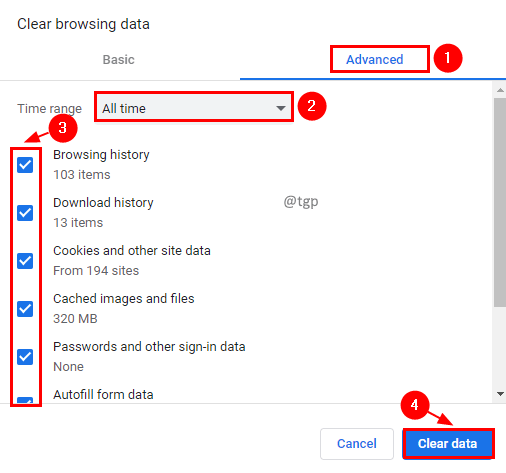
Pasul 3: Acum încercați să încărcați pagina web.
Dezactivați accelerația hardware
Pasul 1: Faceți clic pe trei puncte în partea de sus și faceți clic pe Setări.

Pasul 2: Faceți clic pe Avans pentru a accesa setările avansate.

Pasul 3: În secțiunea Sistem, setațiUtilizați hardware accelerație atunci când este disponibilă comutați butonul la dezactivat.
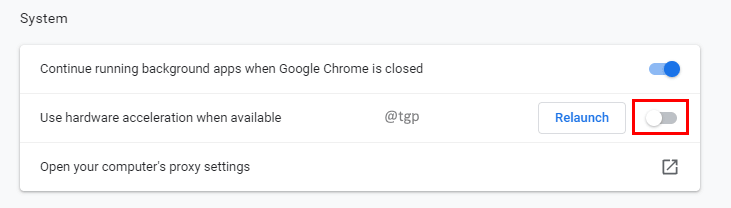
Ștergeți folderul GPU Cache
Pasul 1: Închideți Google Chrome.
Pasul 2: Apăsați Win+R, un tip de comandă Run AppData\Local\Google\Chrome\User Data\ShaderCache și faceți clic Bine.
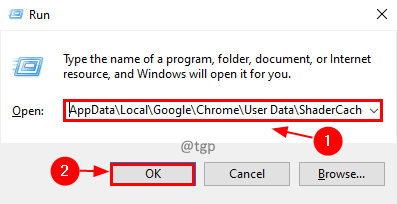
Pasul 3: În ShaderCache folder, ștergeți tot cache GPU foldere.

Pasul 4: Reporniți sistemul pentru a face modificările efective.
Dezactivați extensia browser
Noile extensii adăugate pot fi defecte și pot duce la o problemă cu ecranul alb. Puteți încerca să dezactivați astfel de extensii pentru a remedia problema.
Pasul 1: Faceți clic pe trei puncte în partea de sus, faceți clic pe Mai multe unelte, și selectați Extensii în submeniu.
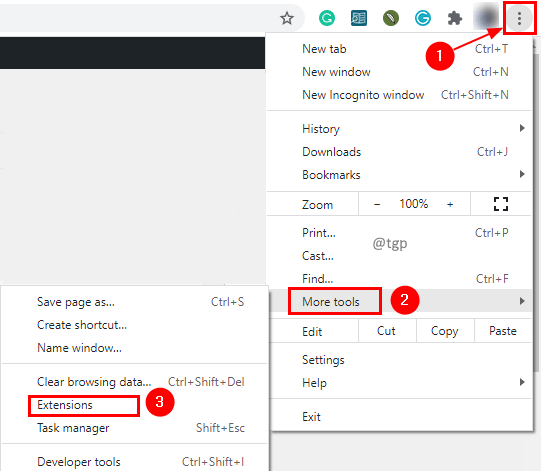
Pasul 2: Faceți clic pe butonul de comutare pentru a dezactiva extensia. Puteți da clic pe Elimina dacă doriți să ștergeți acea extensie.
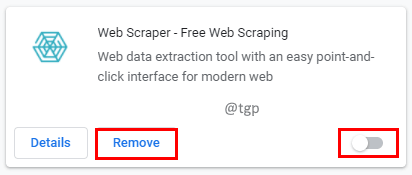
Resetați setările browserului
Puteți încerca să resetați setările browserului pentru a elimina această problemă. De asemenea, puteți curăța computerul dacă vă îndoiți că ar putea fi din cauza unei probleme în sistem.
Pasul 1: Faceți clic pe trei puncte în partea de sus și faceți clic pe Setări.

Pasul 2: Faceți clic pe Avansat Setări.

Pasul 3: Accesați Resetați și curățați secțiune și selectați Restabiliți setările la valorile implicite inițiale.
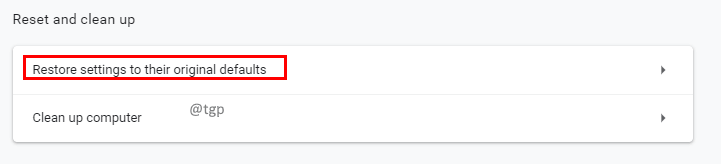
Pasul 4: Va apărea o fereastră de confirmare pentru a reseta setările, faceți clic pe Reseteaza setarile.

Pasul 5: Puteți face clic pe calculator de curățare opțiune dacă vă îndoiți că problema se datorează software-urilor dăunătoare de pe computer.
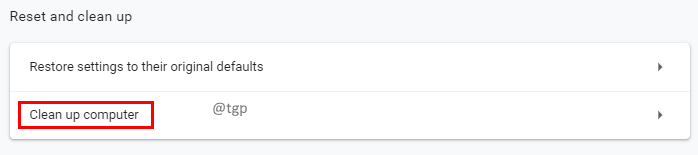
Reinstalați Google Chrome
Puteți încerca să dezinstalați și să instalați din nou aplicația Google Chrome pentru a scăpa de această problemă.
Pasul 1: Apăsați Victorie + eu tastele de pe tastatură.
Pasul 2: în Setări, selectați Aplicații.
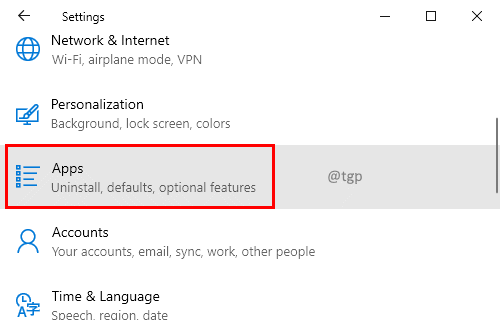
Pasul 3: În lista de aplicații și funcții, căutați Google Chrome și faceți clic pe el. Clic Dezinstalează Buton.
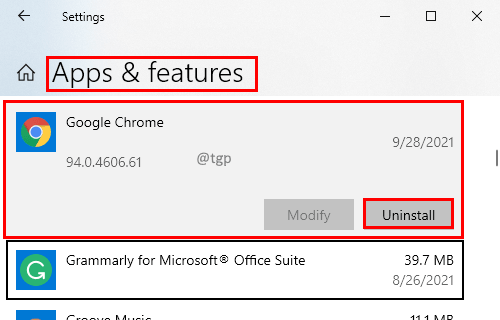
Pasul 4: Odată ce Google Chrome este dezinstalat, instalați-l din nou din magazinul de aplicații Windows.
Explorați alte opțiuni de browser
De asemenea, puteți explora browserele Web concurente ale Google Chrome. Ar putea fi Safari, Firefox, Internet Explorer și Edge, sau Operă. S-ar putea să existe funcții noi în aceste browsere în comparație cu Google Chrome, care s-ar putea să vă placă și să le găsiți mai utile. Incearca.
Remediile de mai sus ar fi trebuit să rezolve problema. Vă rugăm să lăsați un comentariu mai jos pentru a ne spune ce remediere a funcționat pentru dvs. Multumesc pentru timpul acordat!!


